Không thể phủ nhận rằng zalo-mạng xã hội, đã khiến cho cuộc sống của con người phong phú hơn rất nhiều. Tuy nhiên nó cũng gây ra nhiều rắc rối khi không sử dụng đúng cách. Hoặc có những người không muốn hoạt động trên tài khoản zalo nữa. Dẫn đến việc muốn xóa tài khoản zalo vĩnh viễn. Nhưng để xóa tài khoản zalo thì người dùng cần phải thực hiện như thế nào? Cùng tìm hiểu về zalo và theo dõi chỉ dẫn xóa ứng dụng trong nội dung bài viết này nhé!
Cách xóa tài khoản Zalo vĩnh viễn
Trước khi thực hiện xóa tài khoản Zalo trên điện thoại hay máy tính thì người dùng cân cân nhắc kỹ trước khi đưa thực hiện. Xóa nick Zalo đồng nghĩa mọi dữ liệu trong tài khoản đều mất đi vĩnh viễn.
Có thể bạn quan tâm
Dưới đây là các bước để bạn thực hiện cách xóa tk Zalo:
Bước 1 : Truy cập vào Zalo trên điện thoại của bạn để bắt đầu xóa tài khoản. Tại giao diện Zalo Mobile bạn chọn Thêm nằm góc dưới bên phải ứng dụng.
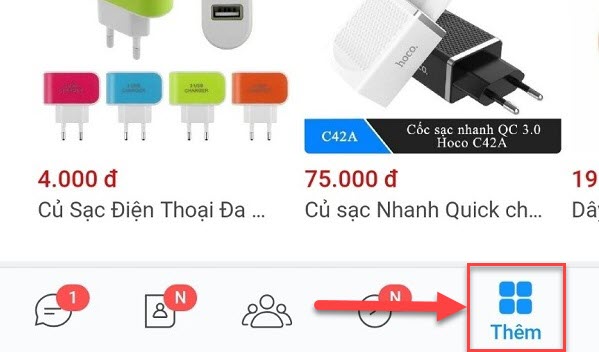
Bước 2 : Tại đây, bạn nhìn lên góc trên bên phải màn hình điện thoại có biểu tượng hình răng cưa. Biểu tượng này tượng trưng cho thiết lập cài đặt. Bạn chọn để truy cập cài đặt ứng dụng.
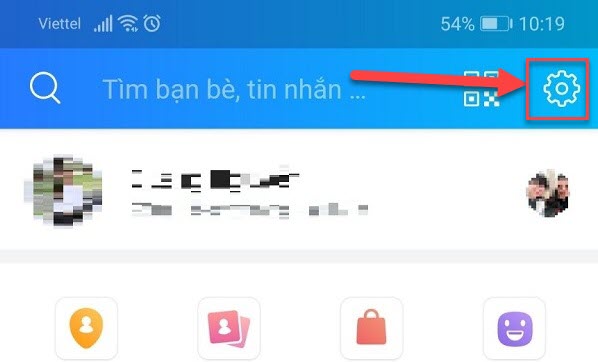
Bước 3 : Tại đây bạn chọn mục Tài khoản và bảo mật để xóa zalo nhé.
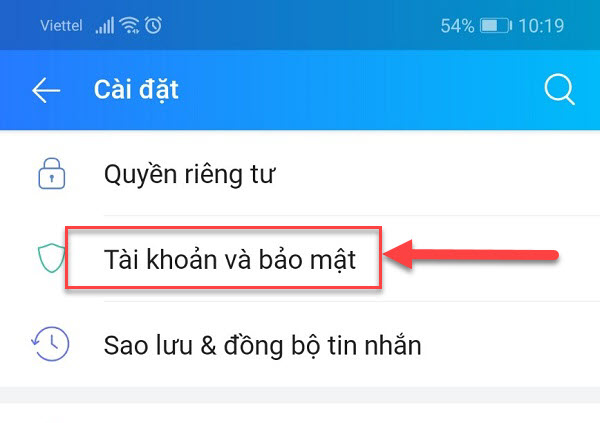
Bước 4: Màn hình điện thoại tiếp tục hiển thị các danh mục tùy chọn trong quản lý tài khoản. Bạn sẽ nhìn thấy các tùy chọn như: xóa tài khoản, đổi mật khẩu, đăng xuất tài khoản, xem lịch sử đăng nhập và nhiều hơn thế nữa. Bạn hãy chọn mục xóa tài khoản Zalo nhé.
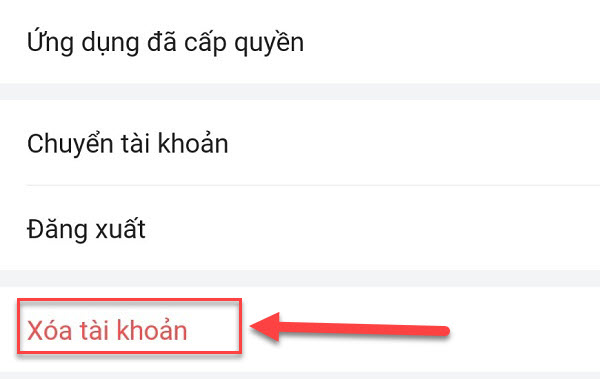
Bước 5: Zalo hiển thị thông báo đến người dùng trước khi họ thực sự quyết định xóa tài khoản. Tất cả các dữ liệu như tin nhắn, hình ảnh, nhật ký,… sẽ biến mất hoàn toàn. Không thể khôi phục dữ liệu sau khi xóa tài khoản. Tiếp tục nhập số điện thoại đăng nhập tài khoản zalo mà bạn muốn xóa rồi chọn “Tiếp tục”.
Bước 6: Zalo sẽ hỏi lý do xóa tài khoản và hãy nhập vào đây lý do của bạn rồi nhấn “Tiếp tục”.
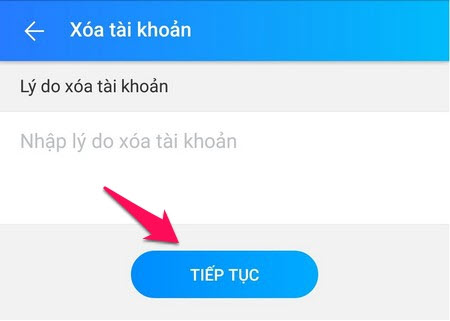
Bước 7: Zalo yêu cầu bạn nhập mật khẩu để xóa tài khoản nên hãy viết mật khẩu của bạn vào. Sau khi nhập tài khoản thành công ứng dụng sẽ xác nhận lại lần nữa rằng bạn muốn xóa hay không. Bạn hãy chọn “Có” để nhác nhận nhé!
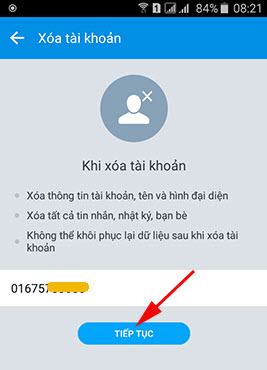
Bước 8: Ứng dụng sẽ gửi tin nhắn về điện thoại để xác nhận một lần nữa và bạn hãy trả lời bằng cách nhập “Ok” rồi gửi.
Bước 9: Đây là bước cuối cùng, zalo gửi thêm một tài khoản thông báo việc tài khoản zalo đã bị khóa 48 tiếng. Sau 48 tiếng thì nó sẽ hoàn toàn bị biến mất vĩnh viễn.
Những lưu ý khi xóa Zalo vĩnh viễn
Trước khi xóa tài khoản của mình thì hãy lưu ý những điều đặc nhắc đến dưới đây. Để tránh việc bị đánh mất các dữ liệu quan trọng ngoài ý muốn.
Hành động xóa tài khoản đồng nghĩa với việc xóa hết toàn bộ dữ liệu như ảnh, video, tin nhắn,… Chúng sẽ không có khả năng khôi phục sau khi tài khoản bị xóa. Vì vậy hãy lưu lại những gì cần thiết trước khi xóa tài khoản. Vì vậy bạn đã biết câu trả lời cho việc xóa tài khoản zalo có khôi phục lại được không rồi nhỉ.
Cần phải nhớ mật khẩu và số điện thoại, cũng như sim số điện thoại đang hoạt động bình thường. Như vậy mới đủ điều kiện để xóa tài khoản và xác nhận yêu cầu từ nhà cung cấp.
Tài khoản đã biến mất nên không có bất kỳ ai có thể tìm kiếm được tài khoản của bạn nữa. Nhưng bạn vẫn có thể kích hoạt lại tài khoản của mình trong vòng 48 giờ. Tuy nhiên các thông tin, hình ảnh, dữ liệu đều đã bị xóa sạch.
Do đó, hãy cân nhắc cho việc xóa tài khoản zalo. Nếu cần lưu về những thông tin cần thiết và quan trọng thì nên thực hiện trước đó.
Xóa tài khoản Zalo có đăng ký lại được không
Nhiều người dùng zalo thắc mắc rằng khi xóa zalo vĩnh viễn có đăng ký lại được không? Câu trả lời là có.
Sau khi xóa nick zalo, bạn sẽ phải chờ 48 giờ đồng hồ để việc xóa tài khoản của bạn có hiệu lực. Vì vậy sau thời gian này, bạn có thể đăng ký tài khoản zalo lại bằng số điện thoại bạn đã xóa zalo trước đó. Nếu bạn không đăng ký được bạn có thể chờ đợi thêm một khoảng thời gian nữa rồi đăng ký lại nhé.
Tuy bạn có thể đăng ký lại nhưng các thông tin cá nhân, danh bạ điện thoại, bạn bè, tin nhắn sẽ bị mất vĩnh viễn. Vì vậy bạn cần suy nghĩ kỹ trước khi xóa
Lời kết
Hy vọng bài viết trên đây đã cung cấp cho bạn những thông tin cần thiết về việc xóa tài khoản Zalo. Các bước thực hiện đều đã được chúng tôi điểm qua rất rõ ràng và chi tiết. Mong rằng sau bài viết này bạn sẽ biết được cách xóa tài khoản Zalo bằng máy tính hay điện thoại rồi nhé. Cũng như biết được các dữ liệu sẽ bị mất sau khi xóa tài khoản, để cân nhắc lại trước khi quyết định xóa tài khoản của mình.
Nguồn bài viết: Hướng dẫn cách xóa tài khoản zalo vĩnh viễn chi tiết nhất 2020
source https://softbuzz.net/cach-xoa-tai-khoan-zalo/
Không có nhận xét nào:
Đăng nhận xét